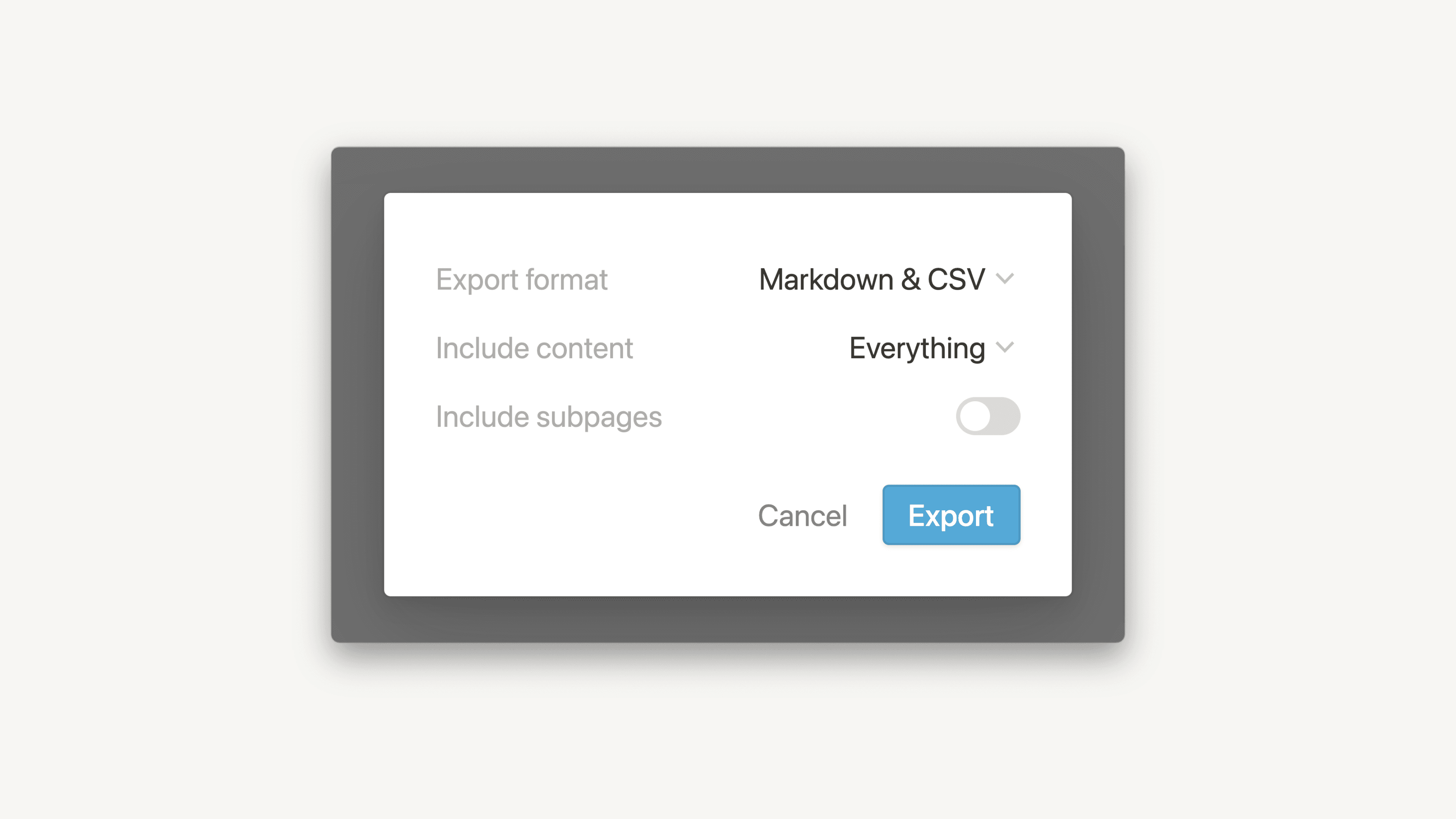ייבוא נתונים ל-Notion
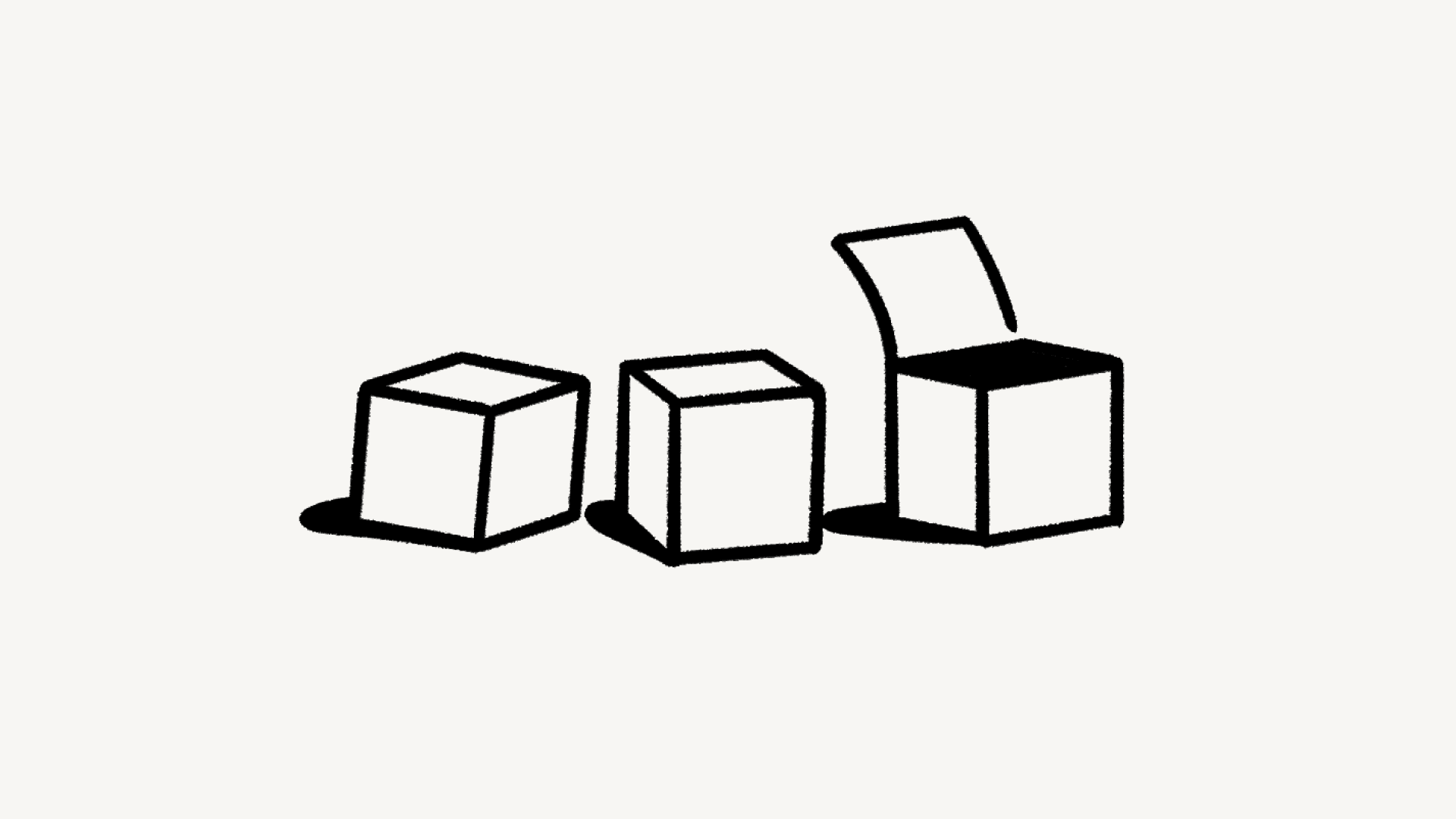
כמו רוב האנשים, כנראה שיש לכם נתונים, מסמכים והערות מפוזרים על פני קבצים ואפליקציות רבים. אתם יכולים להעביר את כל המידע ל-Notion ולרכז הכול במקום אחד 🚚
מעבר לשאלות הנפוצות
הערה: ניתן לייבא תוכן רק דרך האפליקציה למחשב או הדפדפן למחשב, לא בנייד.
Notion מאפשרת לכם לייבא ישירות את סוגי הקבצים הבאים:
Plaintext (.txt)
Markdown (.md או .markdown)
Microsoft Word (.docx)
CSV (.csv)
HTML (.html)
PDF (.pdf)
אפשר גם לייבא נתונים ממספר אפליקציות כמו Confluence, Asana, Evernote ו-Trello, בין היתר.
יש כמה דרכים לייבא נתונים:
להקליד
/ולהקליד את התוכן שברצונכם לייבא – כמוcsvאוTrello.לעבור אל
הגדרותבסרגל הצד ולבחור באפשרותייבוא. יוצג לכם חלון שבו תוכלו לבחור מאיזו אפליקציה או סוג קובץ לייבא.
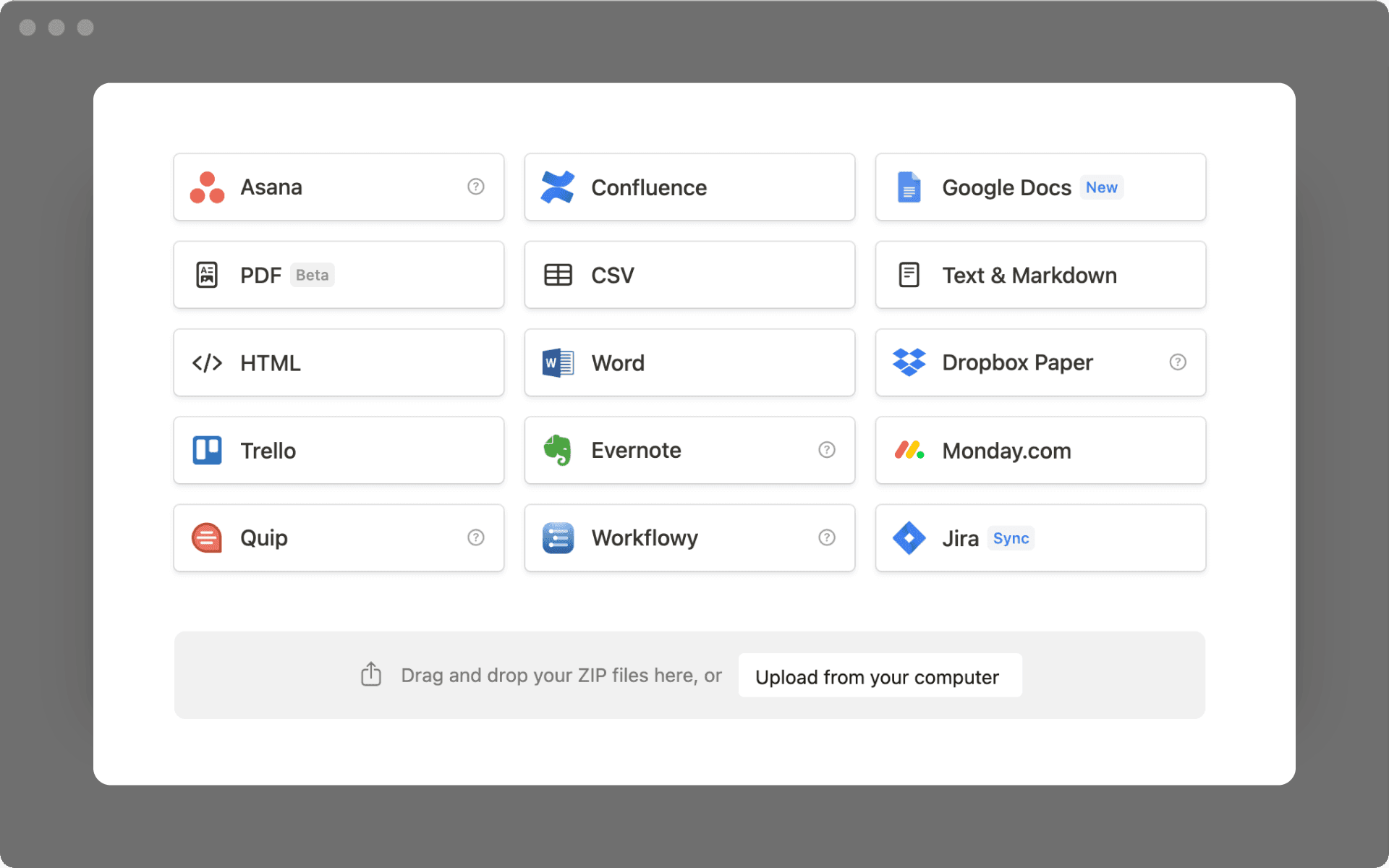

לחלק מהאינטגרציות יש דפים משלהן:
עבור Confluence, אפשר לעיין במאמר הזה ←
עבור Asana, אפשר לעייןבמאמר הזה ←
עבור Monday.com, אפשר לעיין במאמר הזה ←
אפשר לייבא את כל נתוני ה-Evernote שלכם ל-Notion בפעולה אחת, ולשמור על הסדר והארגון שלהם. הערה: המייבא הזה אינו עובד עבור Evernote Teams.
עוברים אל
הגדרותואז אלייבוא. לאחר מכן, בוחריםEvernote.מתחברים לחשבון Evernote.
מאשרים ל-Evernote להתחבר ל-Notion.
לאחר קישור חשבון Evernote, מסמנים את התיבות שליד המחברות שברצונכם להעביר ולוחצים על
ייבוא.המחברות שלכם ב-Evernote יופיעו כדפים בסרגל הצד של Notion. שם תוכלו למצוא את ההערות שלכם כפריטים במאגר ידע מסוג רשימה.
ניתן לגרור ולשחרר כל הערה לכל מקום אחר בתוך Notion.
אפשר להעביר את נתוני ה-Trello שלכם לסביבת העבודה – הכול מתוך Notion.
מקלידים
/Trelloולוחצים Enter.מתחברים לחשבון שלכם ב-Trello.
נותנים גישה ל-Notion כדי שתוכלו לייבא את לוחות ה-Trello שלכם.
לאחר קישור חשבון Trello, בוחרים את הלוחות שברצונכם להעביר מהתפריט הנפתח.

הערה: בשלב זה, ניתן לייבא רק Google Doc אחד בכל פעם. תודה על הסבלנות בזמן שאנחנו עובדים על שיפור החוויה הזו.
אפשר לייבא Google Doc ל-Notion בכמה דרכים:
להדביק קישור של Google Doc ב-Notion ← לבחור באפשרות
ייבוא מ-Google Drive.להזין את הפקודה
/Google Docs.לעבור אל
הגדרות←ייבוא←Google Docs.
בתפריט שמופיע לאחר מכן:
בוחרים באפשרות
חיבור חשבון Googleומתחברים באמצעות חשבון Google.בוחרים את ה-Google Doc שברצונכם לייבא. לסיום, לוחצים על
בחירה.

הערה: אפשר גם להטמיע Google Docs ב-Notion. מידע נוסף על הטמעות זמין כאן ←
לצערנו, Quip לא מאפשר לייצא יותר מדף אחד בכל פעם. עם זאת, אפשר להעביר דפים בודדים ל-Notion.
ב-Quip, לוחצים על סמל המסמך בפינה העליונה של כל דף ובוחרים באפשרות
ייצוא.מייצאים כ-Markdown או כ-HTML.
ב-Notion, עוברים אל
הגדרותבסרגל הצד ←ייבוא.מעלים את הקובץ המיוצא מ-Quip.
ב-Dropbox Paper, אפשר לייצא קבצים בנפרד או את כולם בבת אחת.
כדי להעביר קבצים בודדים:
ב-Dropbox Paper, בוחרים באפשרות
הורדהמהתפריט בפינה העליונה של המסך.מורידים את הדף כקובץ
Word.ב-Notion, עוברים אל
הגדרותבסרגל הצד ←ייבוא←Word.מעלים את הקובץ מסוג
.docxשהורדתם.
כדי להעביר את כל המסמכים שלכם בבת אחת:
ב-Dropbox Paper, בוחרים באפשרות
הורדת המסמכים שיצרתםמהתפריט בפינה התחתונה של המסך.בוחרים להוריד כקובץ
Word. פעולה זו תוריד קובץ zip למחשב שלכם.מחלצים את הקובץ.
ב-Notion, עוברים אל
הגדרותבסרגל הצד ←ייבוא←Word.מעלים את הקבצים מסוג
.docx.
אפשר לייצא את כל הקבצים שלכם מ-Hackpad בבת אחת!
בוחרים באפשרות
ייצואבצד של הפיד של Hackpad.בוחרים לייצא כ-Markdown. אתם תורידו קובץ zip.
מחלצים את הקובץ שהורדתם.
ב-Notion, עוברים אל
הגדרותבסרגל הצד ←ייבוא←טקסט ו-Markdown.מעלים את קובצי ה-Markdown המיוצאים מ-Hackpad.
עוברים אל
הגדרותבסרגל הצד ←ייבוא←Word.מעלים כל קובץ
.docxשברצונכם לייבא מהמחשב.
ב-Microsoft Excel, מייצאים את התוכן שלכם כקובץ
.csvב-Notion, עוברים אל
הגדרותבסרגל הצד ←ייבוא←CSV.מעלים את הקבצים מסוג
.csvשיוצאו שברצונכם לייבא מהמחשב.
אפשר לייצא את כל הקבצים שלכם מ-WorkFlowy בבת אחת!
לוחצים על החץ הנפתח ליד
עזרה.בוחרים באפשרות
Plain textולוחצים כדי להוריד.ב-Notion, עוברים אל
הגדרותבסרגל הצד ←ייבוא←טקסט ו-Markdown.מעלים את הקבצים המיוצאים מ-WorkFlowy.
ב-Notion, עוברים אל
הגדרותבסרגל הצד ←ייבוא←CSV.לחלופין, אפשר להקליד
/csv.
מעלים כל קובץ
.csvשברצונכם לייבא מהמחשב.מגדירים את עמודות ה-CSV על ידי התאמתן למאפייני Notion.
לחלופין, אפשר להוסיף קובץ CSV למאגר ידע קיים:
במאגר ידע בתצוגת דף מלא, לוחצים על
•••בחלק העליון של מאגר הידע ←מיזוג עם CSV.מגדירים את עמודות ה-CSV על ידי התאמתן למאפייני Notion.

הערה: כדי ליהנות מהחוויה הטובה ביותר בעת העלאת קובץ CSV ל-Notion:
יש לוודא שהשורה הראשונה בקובץ ה-CSV היא שורת הכותרת.
יש לוודא שקובצי ה-CSV הם בפורמט UTF-8 כדי לאפשר ניתוח טוב יותר.
תאריכים ייובאו ל-Notion בפורמט MM/DD/YYYY.
אם עמודת נתונים כלשהי מכילה סוגי נתונים מעורבים, Notion תגדיר אותו כמחרוזת כברירת מחדל כדי למנוע אובדן נתונים.
עמודת הטקסט הראשונה של ה-CSV שאינה משתמשת בפורמט טקסט עשיר תוגדר כמפתח העיקרי עבור מאגר הידע. יש לסדר מחדש בהתאם.
אם אתם רוצים לייבא קובץ CSV למאגר ידע קיים, יש לוודא שהשורה הראשונה בקובץ ה-CSV כוללת את אותם השמות בדיוק כמו המאפיינים במאגר הידע שאליו אתם רוצים להעלות את הקובץ.
ייבוא מ-CSV למאגר ידע קיים יוסיף שורות למאגר הידע, ולא יעדכן שורות קיימות. יש להיזהר מנתונים כפולים.
לא ניתן למזג עמודות CSV עם מאפיין יחס של Notion.

הערה: תכונה זו נמצאת בגרסת בטא, מה שאומר שאנחנו עדיין עובדים על זה. תודה על הסבלנות!
יש מספר דרכים לייבא קובץ PDF ל-Notion:
להשתמש בפקודת הלוכסן
/ייבואולבחורPDF.להשתמש בפקודת הלוכסן
/pdfולבחורPDF– חשוב לוודא שאתם מייבאים ולא מטמיעים!לפתוח את ה
הגדרותולבחורייבוא←PDF.

הערה: כאשר תוכן ה-PDF שלכם מומר לדף Notion, ייתכן שחלק מאלמנטי העיצוב של ה-PDF שלכם לא יישמרו. לדוגמה:
טבלאות יומרו לטבלאות פשוטות במקום מאגרי ידע.
תמונות, קבצים מצורפים, רשימות עם תבליטים ורשימות ממוספרות בטבלאות פשוטות אינם נתמכים.
ייתכן שכותרות, משוואות וציטוטים יופיעו כטקסט רגיל.
רשימות נפתחות, משימות לביצוע, קוד, הדגשות ומחיצות לא יופיעו כפי שהם עוצבו במקור.
גופנים וצבעי רקע אינם נתמכים.
מייבא ה-PDF מותאם באופן אופטימלי להמרת טקסט לצורך חיפוש ונגישות טובים יותר באמצעות Notion AI. ייתכן שתצטרכו לבצע התאמות קלות לדף ה-Notion שלכם כדי שהוא ייראה בדיוק כפי שאתם רוצים.
לאחר ייבוא קובץ ה-PDF, התוכן שלו יהיה נגיש באמצעות חיפוש ב-Notion ו-Notion AI!
שאלות נפוצות
אילו גרסאות של Confluence נתמכות?
אילו גרסאות של Confluence נתמכות?
אנחנו תומכים באופן רשמי בייבוא מ-Confluence Cloud, בדפים שנוצרו באמצעות העורך החדש ש-Confluence הציגה בסוף 2018.
עקב נתונים לא מספיקים בייצוא האינדקס, איננו תומכים בייבוא מ-Confluence Server.
לקבלת עזרה בייבוא של סביבת עבודה שלמה מהעורך הישן, יש לפנות לצוות התמיכה בכתובת [email protected].
האם בלוקים מיובאים נחשבים במגבלת האחסון עבור סביבות עבודה בתוכנית חינמית עם מספר חברים?
האם בלוקים מיובאים נחשבים במגבלת האחסון עבור סביבות עבודה בתוכנית חינמית עם מספר חברים?
לא, בלוקים מיובאים לא ייחשבו כחלק מהמגבלה. עם זאת, כל הבלוקים שייווצרו לאחר מכן בתוך דפים מיובאים ייחשבו כחלק מהמגבלה כרגיל.
האם יש גודל ייבוא מרבי עבור ייבואים של Confluence?
האם יש גודל ייבוא מרבי עבור ייבואים של Confluence?
ייבואים של Confluence מוגבלים ל-5GB עבור ייבוא קובצי zip ו-30GB עבור ייבואי API.
אם אתם נתקלים במגבלה, אתם יכולים לנסות להשתמש באפשרות ייצוא מותאם אישית כדי לבחור דפים לייצוא, תוך השמטת דפים עם קבצים מצורפים גדולים.
כשאני מנסה לייבא מ-Confluence, אני לא יכול/ה לבחור את הקובץ שלי בחלון להעלאת הקובץ.
כשאני מנסה לייבא מ-Confluence, אני לא יכול/ה לבחור את הקובץ שלי בחלון להעלאת הקובץ.
יש לוודא שאתם מעלים קובץ .zip שנוצר על ידי פונקציונליות הייצוא של מרחב Confluence. מסמכי Word וקובצי HTML עצמאיים לא יעבדו, מכיוון ש-Notion מסתמכת על הייבוא כולו כדי לשמור על המבנה והקישורים בין הדפים.
אני לא מוצא/ת את האפשרות לייצא את סביבת העבודה שלי ב-Confluence.
אני לא מוצא/ת את האפשרות לייצא את סביבת העבודה שלי ב-Confluence.
אם הכרטיסייה 'ייצוא' אינה מופיעה במקטע כלי התוכן בהגדרות של סביבת העבודה, ייתכן שאין לכם את ההרשאות המתאימות לייצוא דפים. יש לבקש הרשאה ממנהל/ת סביבת העבודה.
אני לא מצליח/ה לייבא מ-Evernote China/Evernote Business.
אני לא מצליח/ה לייבא מ-Evernote China/Evernote Business.
לצערנו, כלי הייבוא שלנו תומך כרגע רק בגרסה הסטנדרטית של Evernote. אנחנו עובדים על זה!